Windows 10 系统,锁屏后启动特别慢,解决办法
时间:2024-10-21 02:02:13 来源:互联网 阅读:
我用的是Windows 10 系统,中午外出吃饭后 ,电脑自动锁屏,敲键盘几分钟都不能启动,不知道各位有没有遇到过,下面为各位分享我的解决办法:

1、存在这个问题的原因分析:与电脑的智能省电与睡眠计划有关,解决方法具体一下步骤

2、电脑启动后,点击左下角“开始”菜单栏→点击弹出对话框的“设置”功能。
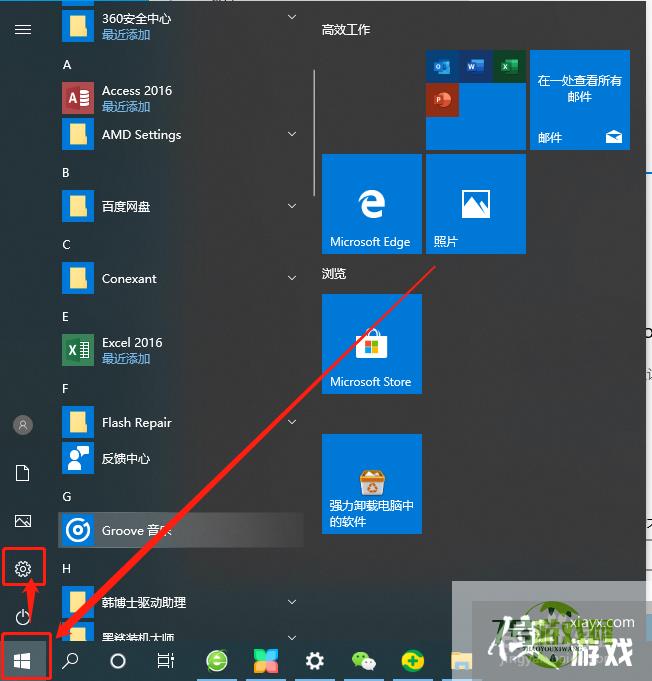
3、进入“设置”页面后,我们可以看到很多选项,在众多选项中,我们选中点击与“电源”有关的系统设置选项,并进行电源设置界面。
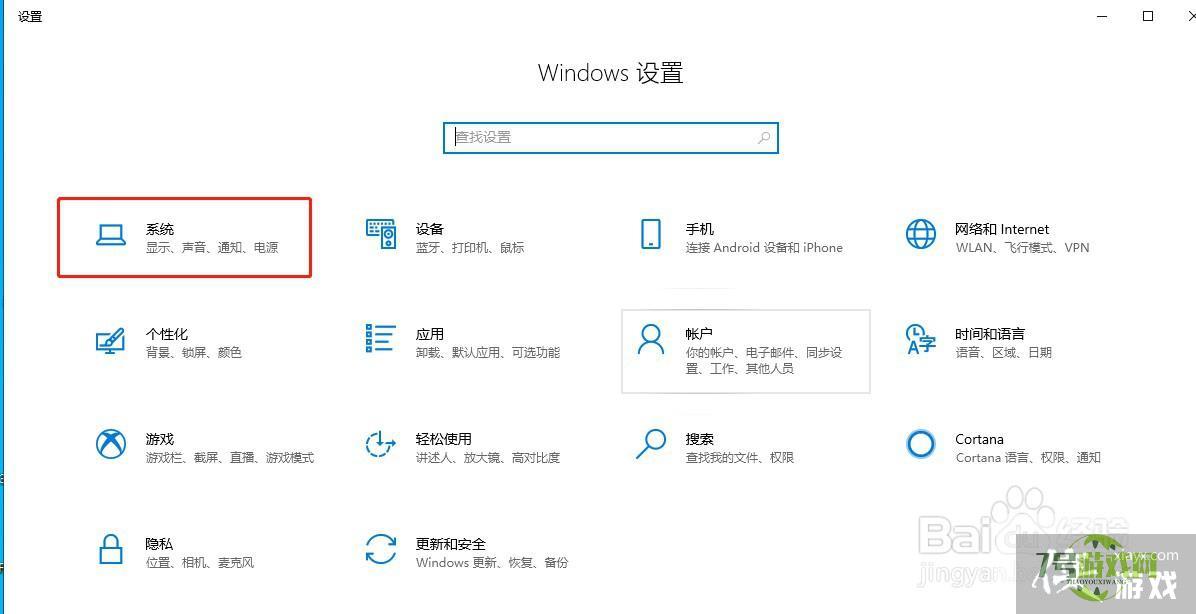
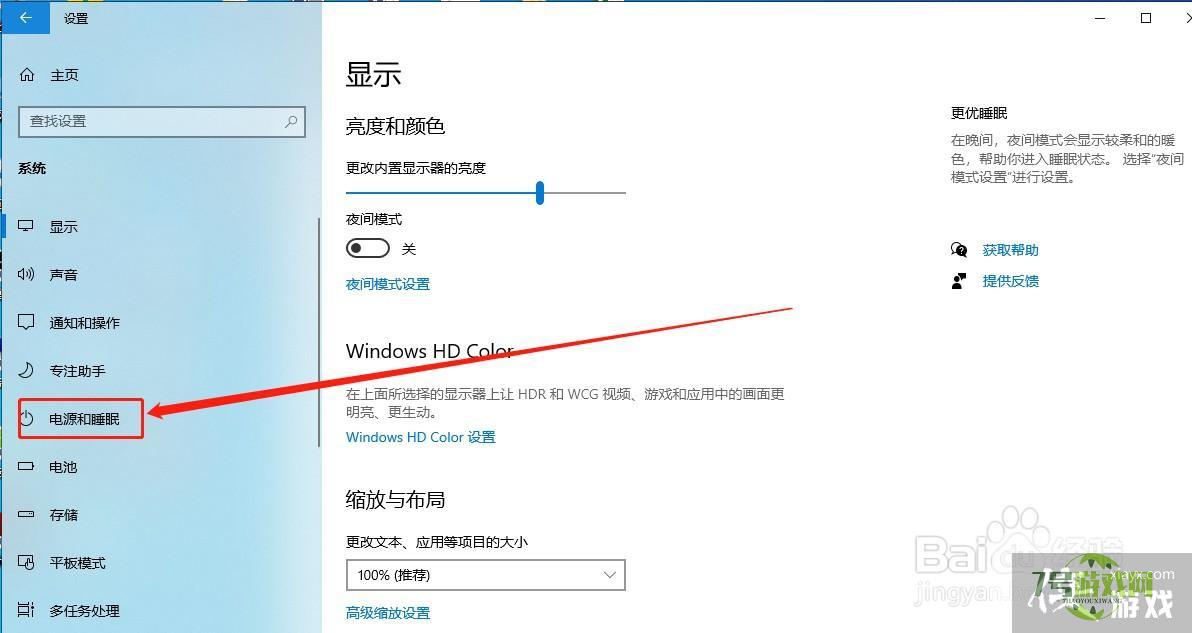
4、进入设置页面后,对“电源与睡眠”计划进行重新,将在“使用电池电源情况下“与“接通电源情况下”的屏幕关闭和电脑进入睡眠状态的时间直接修改成“2个小时”或“从不”,完成设置后即可完美解决问题。
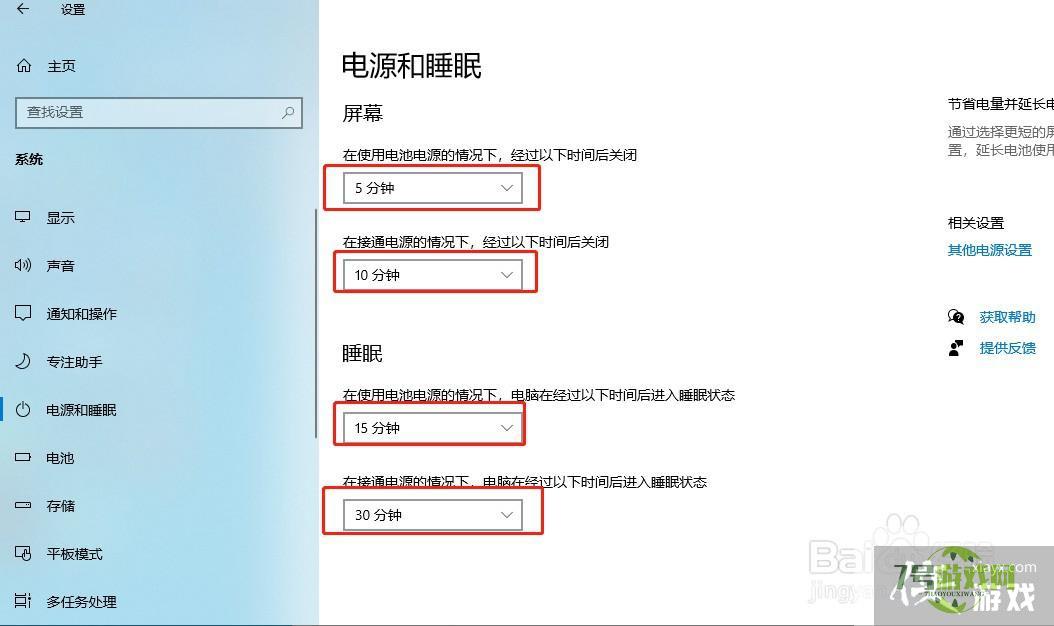
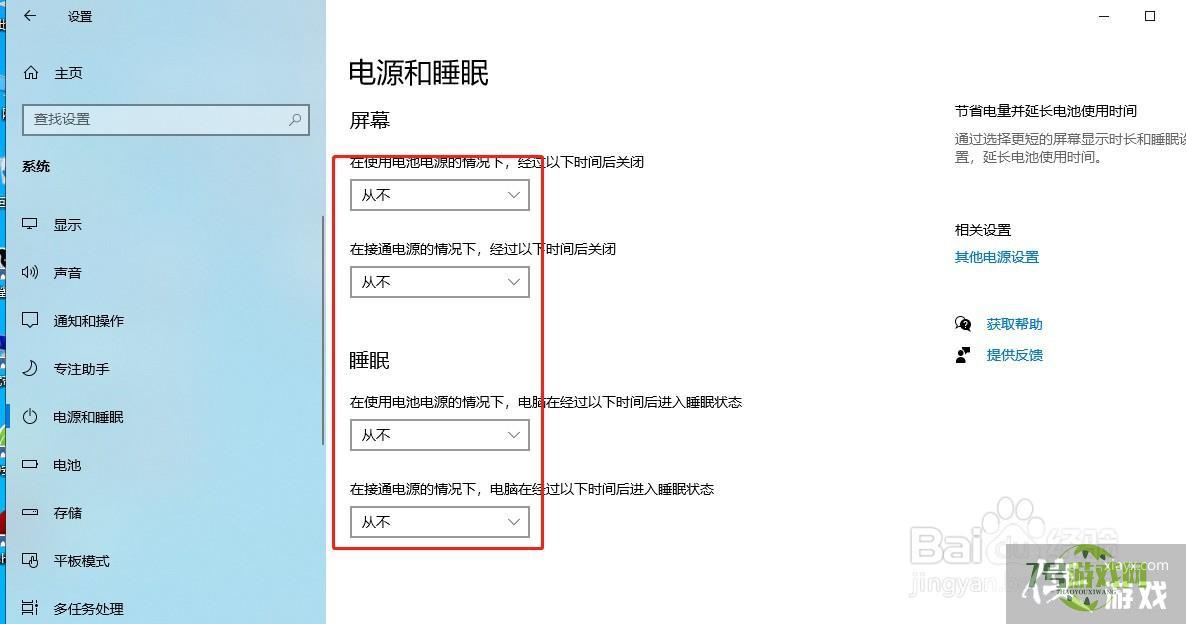
最新更新
更多软件教程
更多-

- Windows 10 系统,锁屏后启动特别慢,解决办法
-
互联网
10-21
-

- 怎样在Excel中使用GROWTH函数
-
互联网
10-21
-
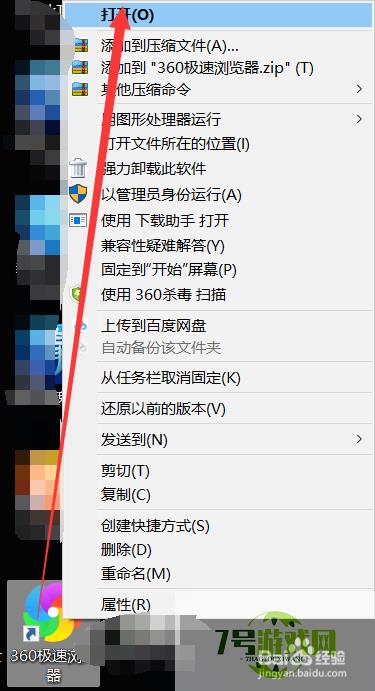
- 勾选记住密码,但下次登陆依然要输入密码怎么办
-
互联网
10-21
-
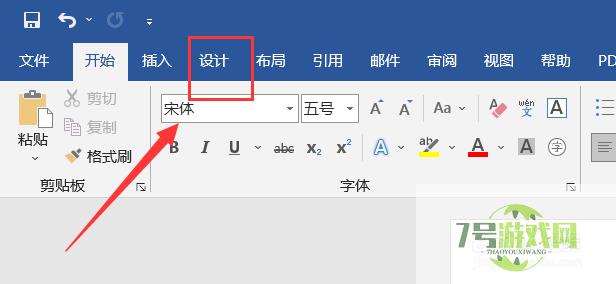
- word文档中怎样设置图片页面背景
-
互联网
10-21
-
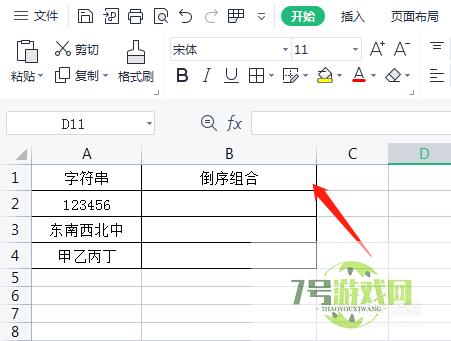
- Excel怎么倒序字符串
-
互联网
10-21
-
如有侵犯您的权益,请发邮件给3239592717@qq.com











